您現在的位置是:首頁 >要聞 > 2022-04-10 01:40:21 來源:
科技教程:UbuntuServer13.10安裝配置圖解教程
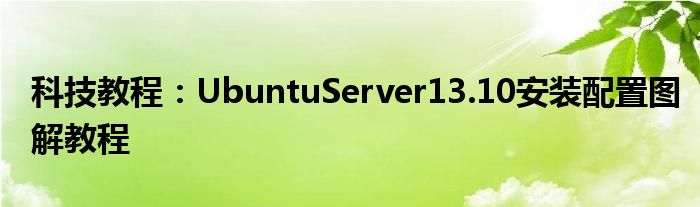
如今越來越多的小伙伴對于UbuntuServer13.10安裝配置圖解教程這方面的問題開始感興趣,看似平靜的每一天,在每個人身上都在發生著各種各樣的故事,因為大家現在都是想要了解到此類的信息,那么既然現在大家都想要知道UbuntuServer13.10安裝配置圖解教程,感興趣的小伙伴請隨我一起來看看,廢話不多說,趕緊跟隨小編,讓我們一起來看看吧,希望對您有用。
一、Ubuntu Server 13.10系統安裝
Ubuntu分為桌面版(desktop)和服務器版(Server),下面為大家介紹服務器版本Ubuntu Server 13.10的詳細安裝過程。
附Ubuntu Server 13.10系統鏡像下載地址:
32位:http://releases.ubuntu.com/13.10/ubuntu-13.10-server-i386.iso
64位:http://releases.ubuntu.com/13.10/ubuntu-13.10-server-amd64.iso
用啟動盤成功引導之后,出現下面的界面
選擇語言:中文(簡體)
默認第一項:安裝Ubuntu服務器版
詢問是否繼續安裝所選擇的語言版本,選擇“yes”
選擇“否”默認鍵盤模式
配置鍵盤:漢語
鍵盤布局:漢語
設置主機名字
創建新用戶:輸入新用戶全名(注意:不是登錄賬號,相當于描述)
輸入:賬號的用戶名(這個是登錄賬號)
設置密碼
再次輸入密碼
密碼復雜性驗證,選擇是,也可以選否,重新設置復雜的密碼
選擇否
選擇手動
分區向導,選擇需要安裝的磁盤
是
可以看到上面所選磁盤的容量信息,點擊磁盤空閑空間,我這里磁盤大小是5G
創建新分區
輸入分區大小,先創建/boot分區,一般建議為200MB
主分區
開始
選擇“EXT4日志文件系統”
掛載點:選擇/boot
點分區設定結束
繼續選擇空閑空間, 創建新分區
創建新分區
分區大小:1GB
主分區
開始
選擇交換空間
點分區設定結束,這樣就設置好了swap分區(一般為內存大小的2倍),繼續重復上面的步驟,在劃分一個根分區
選擇空閑空間
創建新分區
分區大小,這里默認顯示剩余空間(分區之前先要規劃好,我這里只分/boot,swap和跟分區"/"),
所以剩余空間全部給“/”分區,點繼續
主分區
掛載點:/
點分區設定結束
分區設定結束并將修改寫入磁盤
是
默認,繼續
沒有自動更新
用空格選擇:OpenSSH server
點繼續(服務器根據自己需求。其它軟件后面再安裝)
默認,是
繼續,系統自動重啟
進入登陸界面
輸入上面設置的用戶名:osyunwei和密碼登錄系統
至此,Ubuntu Server 12.04安裝完成。
二、開啟root賬號
sudo passwd root #啟用root賬號并設置密碼,根據提示輸入2次密碼
su root #從普通用戶切換到root用戶,根據提示輸入root密碼
sudo passwd -l root #禁用root賬號,如果要啟用,輸入sudo passwd root再次設置root密碼
三、設置IP地址、網關、DNS
1、設置IP地址、網關
nano /etc/network/interfaces #編輯網網卡配置文件
auto lo
iface lo inet loopback
auto eth0 #開機自動連接網絡
iface eth0 inet static #static表示使用固定ip,dhcp表述使用動態ip
address 192.168.21.128 #設置ip地址
netmask 255.255.255.0 #設置子網掩碼
gateway 192.168.21.2 #設置網關
ctrl+o #保存配置
ctrl+x #退出
2、設置dns
nano /etc/resolv.conf #編輯配置文件,添加以下內容
nameserver8.8.8.8 #設置首選dns
nameserver8.8.4.4 #設置備用dns
ctrl+o #保存配置
ctrl+x #退出
service networking restart #重啟網絡
四、設置apt-get本地源,為快速安裝軟件做準備
mount -o loop -t iso9660 /home/ubuntu-13.10-server-i386.iso /media/cdrom
#掛載系統鏡像(需要先拷貝系統鏡像到相應目錄)
#把系統鏡像文件/home/ubuntu-13.10-server-i386.iso掛載到/media/cdrom目錄下
cp /etc/apt/sources.list /etc/apt/sources.listbak #備份原文件
nano /etc/apt/sources.list #編輯,刪除全部內容,添加下面一行
deb file:///media/cdrom saucy main
ctrl+o #保存配置
ctrl+x #退出
apt-get update #更新源
apt-get upgrade #更新軟件包
參數說明:
#/media/cdrom為掛載的目錄(可以自己創建)
#saucy為Ubuntu Server 13.10 的版本名稱,main為系統安裝文件中pool目錄下的文件夾名字
#umount /media/cdrom 命令可以卸載
五、使用apt-get安裝軟件
apt-get install apache2 #安裝apache
至此,Ubuntu Server 13.10安裝配置完成。
















